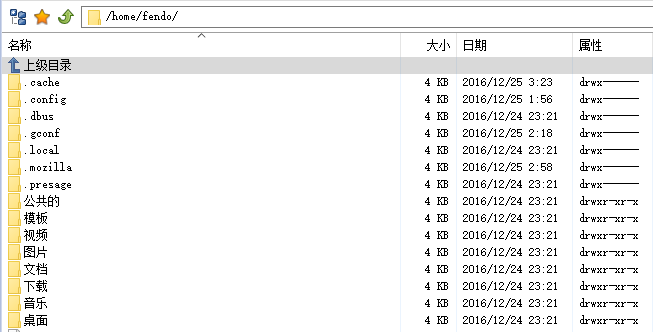一、前言
FlashFXP是一款功能强大的FXP/FTP软件,集成了其它优秀的FTP软件的优点,如CuteFTP的目录比较,支持彩色文字显示;如BpFTP支持多目录选择文件,暂存目录;又如LeapFTP的界面设计。支持目录(和子目录)的文件传输,删除;支持上传,下载,以及第三方文件续传;可以跳过指定的文件类型,只传送需要的本件;可自定义不同文件类型的显示颜色;暂存远程目录列表,支持FTP代理及Socks 3&4;有避免闲置断线功能,防止被FTP平台踢出;可显示或隐藏具有"隐藏"属性的文档和目录;支持每个平台使用被动模式等。
二、下载安装包
可以下载我上传的安装包: http://download.csdn.net/detail/u011781521/9720454 解压之后点击安装。

点击帮助---->关于

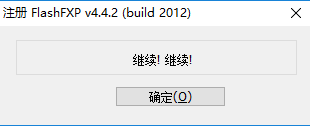
点击确定
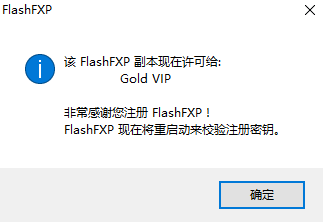
点击确定、他会自动重启下、然后就注册成功了。
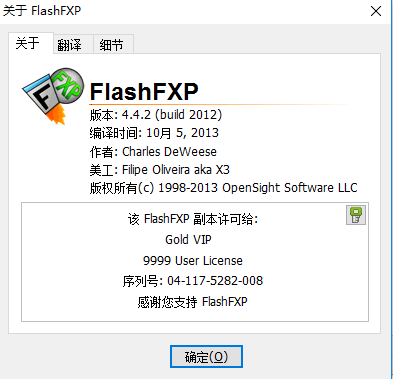
三、配置ubuntu FTP服务
1.安装vsftpd软件
sudo apt-get install vsftpd
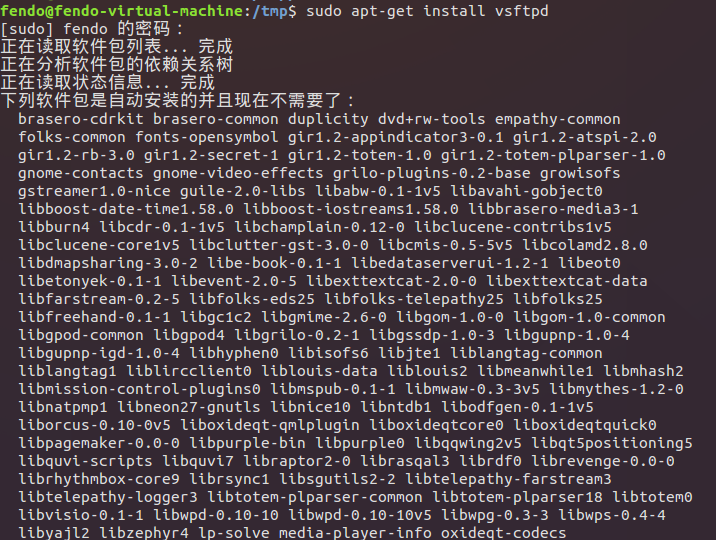
2.修改配置文件vsftpd.conf
sudo gedit /etc/vsftpd.conf
输入以上命令将打开vsftpd.conf文件,进行以下修改
#local_enable=YES
#write_enable=YES
去掉上面两行前的#号。
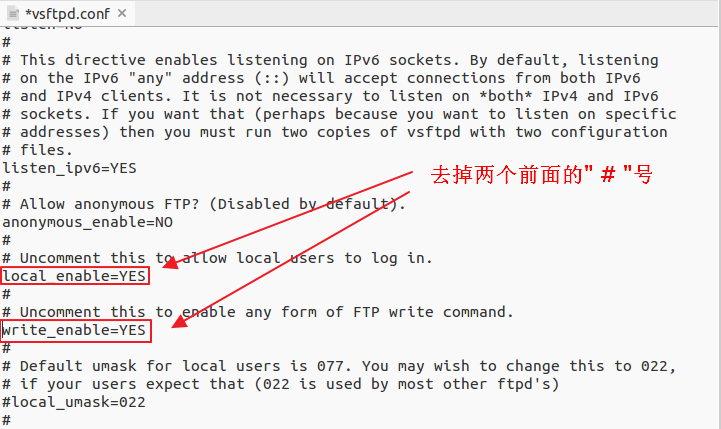
说明:
1.用户允许上传文件
2.允许本地用户登陆
修改完毕后保存退出,执行重启命令。
sudo /etc/init.d/vsftpd start

四、使用Flash FXP进行连接
点击站点---->站点管理器

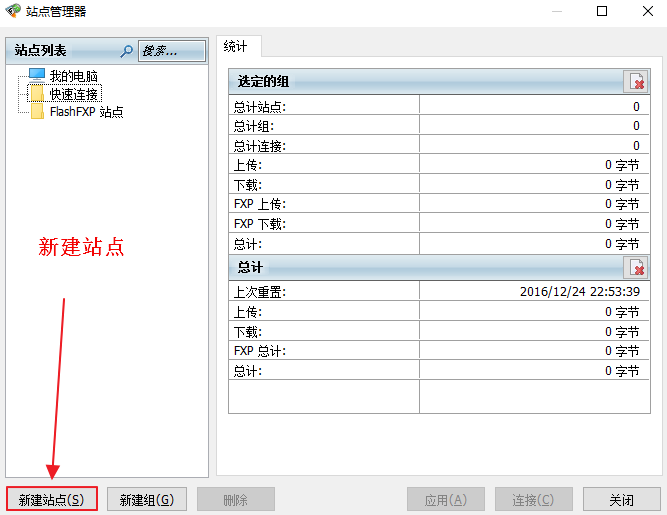
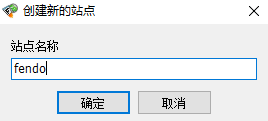
点击确定
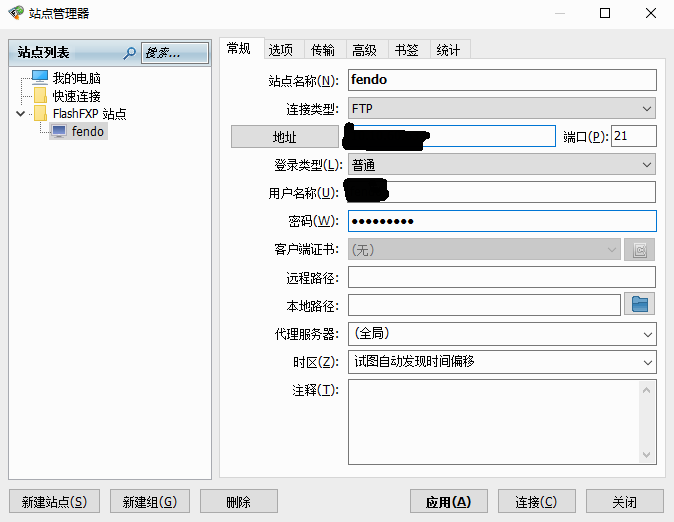
点击连接
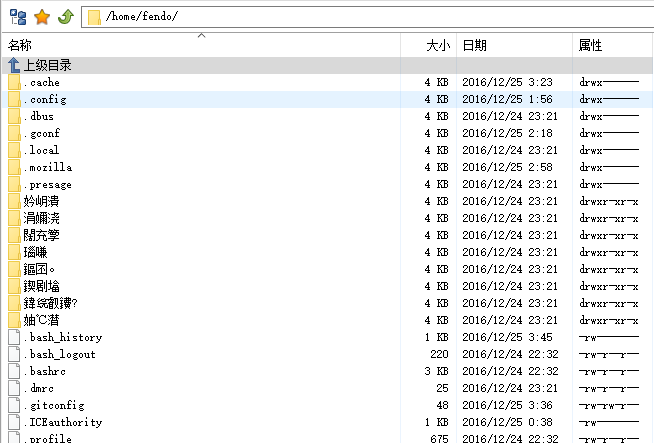
ubuntu上的中文显示乱码、解决方法、在站点管理器中的选中字符编码选中UTF-8
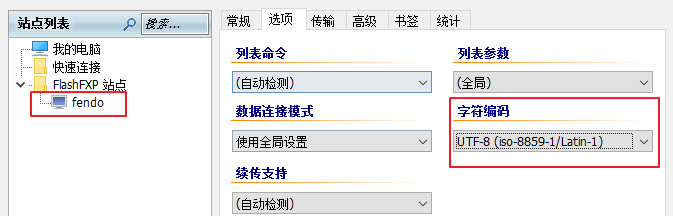
然后就可以了。